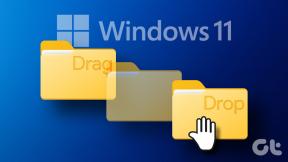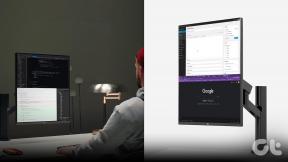Како дозволити приступ камери на Снапцхату
Мисцелланеа / / November 28, 2021
Снапцхат је далеко најузбудљивија и јединствена апликација. Могућност да снимите свој дан у облику привремених постова изазвала је велику пометњу међу људима када је тек лансирана. Убрзо након тога, друге апликације су следиле њихов пример, а разне популарне платформе су такође увеле функцију „прича“. Стога се може признати колико је идеја о увођењу приче која нестаје била футуристичка. Морамо имати на уму да је најважнија карактеристика Снапцхата, као апликације, снимање видео записа и фотографија које се касније деле као снимци. Све ове активности захтевају дозволу за приступ камери вашег телефона. Због тога ћете у овом водичу пронаћи неке једноставне кораке кроз које можете Снапцхату дати приступ камери на свом уређају. Такође можете прочитати неколико опција за решавање проблема поменутих овде да би вам помогли када ваш телефон није у складу са захтевима.
Па шта чекате? Хајде да почнемо!

Садржај
- Како дозволити приступ камери на Снапцхату
- Разлози да се дозволи приступ камери на Снапцхату
- Како дозволити приступ камери на Снапцхату на Андроид телефону
- Како дозволити приступ камери из апликације Снапцхат
- Како дозволити приступ камери на Снапцхату за иОС уређај
- Методе за решавање проблема за омогућавање приступа камери на Снапцхату
- Метод 1: Деинсталирајте и поново инсталирајте
- Метод 2: Управљање временом екрана
- Метод 3: Избришите Снапцхат кеш
- Метод 4: Поново покрените телефон
Како дозволити приступ камери на Снапцхату
Разлози да се дозволи приступ камери на Снапцхату
Разумемо да понекад не бисте желели да апликација приступи камери вашег телефона из разлога приватности. Али, нажалост, да бисте могли да користите Снапцхат, приступ камери је неопходан.
Ево неколико разлога зашто морате да дате приступ камери док користите Снапцхат:
- Помаже да одмах кликнете, објавите и снимите снимке.
- Давање приступа камери помаже да се скенира нечији „снеп код“ ако желите да се повежете са њим.
- Када омогућите приступ камери, користићете све АИ филтере, па чак и играти игрице које захтевају твој аватар.
Без приступа камери, Снапцхат је само апликација за људе који желе да ћуте на платформи друштвених медија. Парадоксално је колико и непрактично.
У случају да се односите на било који од горе наведених разлога, обавезно наставите да читате овај пост да бисте научили да дозволите приступ камери.
Како дозволити приступ камери на Снапцхату на Андроид телефону
За Андроид уређај, пратите дате кораке да бисте омогућили приступ камери Снапцхат-у:
1. Иди на подешавања, затим додирните опцију која каже „Апликације и обавештења”.

2. Са листе која је сада приказана, изаберите Снапцхат.

3. Померите се да бисте пронашли опцију која гласи „Дозволе” или “Обавештења и дозволе”.
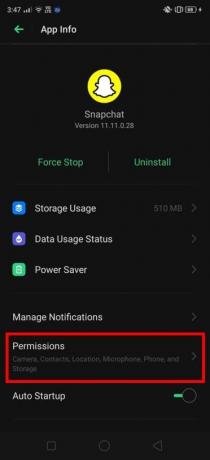
4. овде, омогућите дозволу за приступ камери додиром на њу.

Како дозволити приступ камери из апликације Снапцхат
У случају да сматрате да су горе наведени кораци мало незгодни или тешки за праћење, постоји лакша алтернатива. Уместо да то радите из менија Подешавања, такође можете омогућити приступ камери из апликације. Овај метод је једноставан и наведен је у наставку.
1. Покрените апликацију и додирните свој „Профилна слика”.
2. Сада додирните „Геар” икона. Ово је мени подешавања у Снапцхату.
3. Пронађите опцију која каже „Дозволе”.
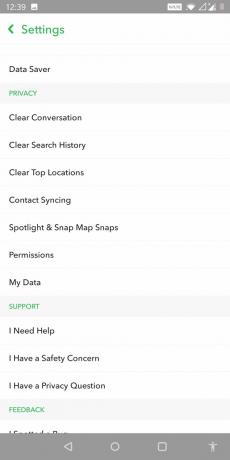
4. Можете погледајте све дозволе који Снапцхат овде користи. Ако камера није омогућена, можете додирните га да бисте га омогућили.
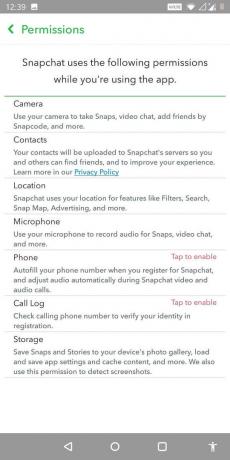
Такође прочитајте:Како повећати свој Снапцхат резултат
Како дозволити приступ камери на Снапцхату за иОС уређај
За иОС уређај, можете да обезбедите приступ камери Снапцхату кроз следеће кораке:
- Додирните на Подешавања икону и изаберите Снапцхат са листе.
- Сада, из приказаног менија, уверите се да је „искључи” јер је камера укључена.
- Ако први пут користите Снапцхат или сте га недавно преузели, можете да додирнете апликација да га покрене.
- Чим се отвори, тражиће од вас да дате дозволе за „Камера" и "Аудио”.
- Додирните на "Дозволи“, и готови сте!

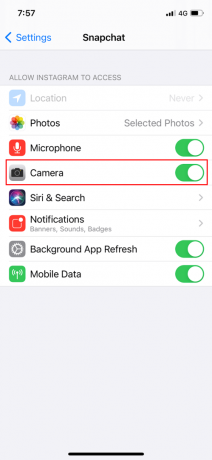
Методе за решавање проблема за омогућавање приступа камери на Снапцхату
У већини случајева, горе поменути кораци су довољни да камери дају приступ Снапцхату. У случају да ниједан од ових корака не успе, можете се обратити следећим методама за решавање проблема.
Метод 1: Деинсталирајте и поново инсталирајте
Због проблема са складиштењем или других проблема са телефоном, можда нећете моћи да омогућите приступ камери.
1. Покушајте да деинсталирате апликацију и поново је инсталирате. Неколико корисника је ово сматрало корисним.
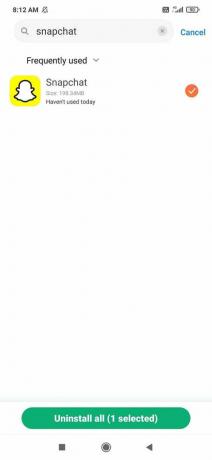
2. Након што унесете свој Пријавите се акредитиви, искачући прозор ће тражити дозволу за „Приступ камери" и "Аудио приступ”.
3. Додирните на Дозволи, и омогућиће приступ камери.
Метод 2: Управљање временом екрана
Ако деинсталација и поновна инсталација не функционишу, можете управљати временом испред екрана из подешавања.
За Андроид уређаје
- Отворите мени Подешавања и додирните Време екрана.
- Померите се и пронађите опцију под називом Ограничења апликације.
- Са ове листе изаберите „Снапцхат и камера”.
- Ако су нека ограничења апликације омогућена, „Онемогући” оне.
- Такође можете да додирнете „Избришите ограничења”.
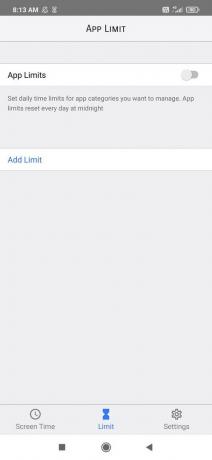
За иОС уређаје
Горња опција можда неће радити ако сте поставили ограничења за камеру на свом иОС уређају. Да бисте уклонили ова ограничења, следите дате кораке:
1. Иди на "Подешавања” и додирните „Приватност”. Моћи ћете да видите различите опције за „Камера" и "Фотографије”.
2. Отворите оба ова подешавања појединачно и уверите се да је Снапцхат омогућено.

Покушајте поново да покренете апликацију. Овај пут би требало да почне са режимом камере.
Метод 3: Избришите Снапцхат кеш
Понекад апликације неће функционисати ефикасно ако је кеш попуњен непотребним подацима. Због тога морате наставити да чистите кеш да бисте уклонили нежељене податке и уопште убрзали рад свог уређаја. Брисање кеша не значи да ћете изгубити било коју информацију или податке. Ваше фотографије и видео снимци ће остати потпуно нетакнути, само би се коришћење меморијског простора значајно смањило. Када се простор у кеш меморији очисти, функционисање апликације ће бити брже и лакше. Кораци за ослобађање кеша су следећи:
1. Иди на Подешавања затим додирните опцију која каже „Апликације и обавештења”.

2. Са листе која је сада приказана изаберите „Снапцхат”.

3. Испод овога додирните Обриши кеш меморију и складиште. Додирните ову опцију и покушајте да поново покренете апликацију.

Брисање ваших података је један од најлакших метода да ваша апликација поново функционише.
Метод 4: Поново покрените телефон
У случају већине кварова, искључивање и поновно укључивање мобилног телефона помаже у освежавању многих апликација и уклањању проблема. Стога, можете га испробати и за Снапцхат.

У случају да ниједан од овде објашњених метода не функционише, можда ћете морати да преузмете ажурирану верзију апликације. Понекад старе верзије не раде исправно. Такође проверите да ли су апликација и њене функције компатибилне са ОС верзијом вашег телефона.
Често постављана питања (ФАК)
К1.Како да омогућим приступ камери на Снапцхату?
Можете омогућити приступ камери тако што ћете отићи на „Дозволе апликације” у менију подешавања њихових уређаја. Када пронађете Снапцхат на овој листи, додирните дозволе и омогућите приступ камери.
К2.Зашто не могу да дозволим приступ својој камери на Снапцхату?
За то може бити неколико разлога. Или је кеш меморија пуна или апликација ради неефикасно. Такође би требало да проверите да ли интернет на вашем уређају ради добро.
К3. Како да дозволим Снапцхату да приступи мојој камери када не ради?
Можете покушати да решите проблем тако што ћете урадити нешто од следећег:
- Деинсталирајте, а затим поново инсталирајте апликацију.
- Искључите и укључите свој телефон.
- Обришите кеш меморију.
- Ажурирајте Снапцхат.
К4. Да ли се приступ камери може онемогућити након што је омогућите?
Да, приступ камери се може онемогућити када завршите са коришћењем апликације.
- Вратите се на Подешавања и додирните картицу Дозволе.
- Додирните Онемогући да бисте онемогућили камеру, а Снапцхат не би могао да функционише.
Препоручено:
- Како направити приватну причу на Снапцхату за блиске пријатеље
- Поправи Инстаграм ми не дозвољава да пратим било који проблем
- Сазнајте колико пријатеља имате на Снапцхату
- Како да решите проблем да Снапцхат није могао освежити
Надамо се да је овај водич био од помоћи и да сте били у могућности дозволи приступ камери на Снапцхату. Ако и даље имате питања у вези са овим чланком, слободно их поставите у одељку за коментаре.